怎么设置Excel页眉左边显示第几页/总共:几页
在Excel中设置打印页眉时,要在左侧显示第X页/共Y页的格式,需遵循以下步骤: 1. 选择整个工作表或所需打印区域。 2. 点击“布局”(Layout)选项卡,在“页面设置”(Page Setup)组中点击“奇偶页”(Odd & Even Pages)按钮。 3. 在弹出的对话框中切换到“页眉和页脚”选项卡。 4. 在首页不同复选框旁单击以启用不同的首、尾页设计。 5. 在右侧的文本框中输入内容,键入 第{}页/共{}页。这里的括号内使用内置的文本函数 `&` 来插入变量。例如,键入 第{PAGE}页/共{PAGES}页。 6. 单击“预览”,确认效果无误后,在“应用于”下拉菜单中选择所有页面或仅当前选定范围。 7. 点击“确定”,保存更改。 这样设置后,每次打印时,Excel会自动填充当前页面编号和总页面数到你指定的位置。
1、 打开Excel表格,点击表格上方的【页面布局】
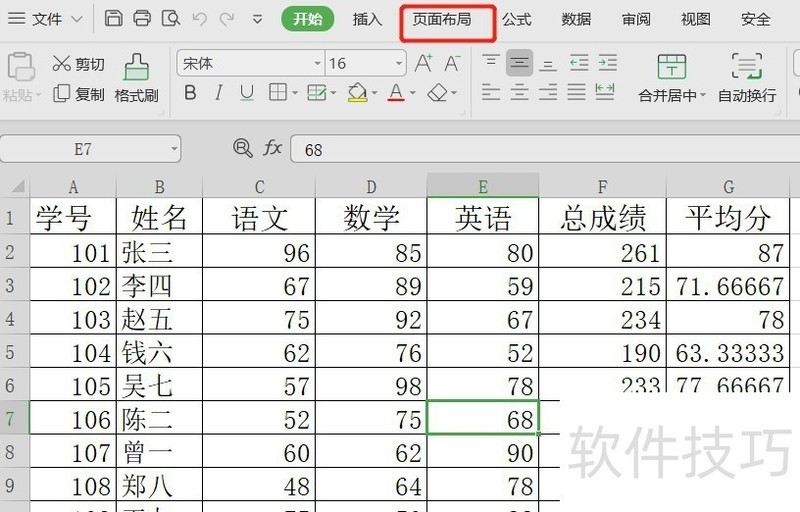
2、 在页面布局里面,点击工具栏的【页边距】
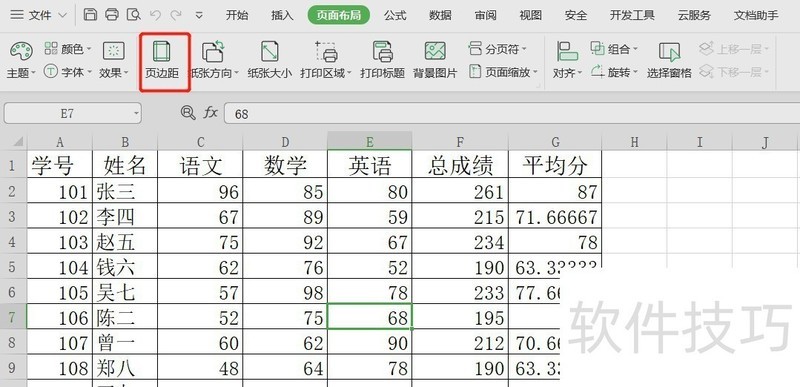
3、 在页面设置界面,点击【页眉/页脚】
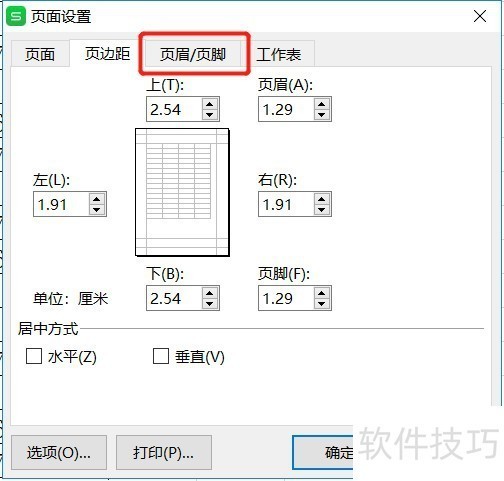
4、 在页眉一栏,点击右边的【自定义页眉】
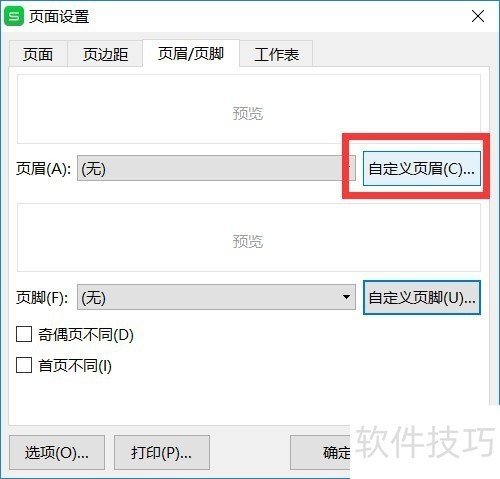
5、 在左边输入框输入:第页/,鼠标光标放在第字后面,点击【页码】图标
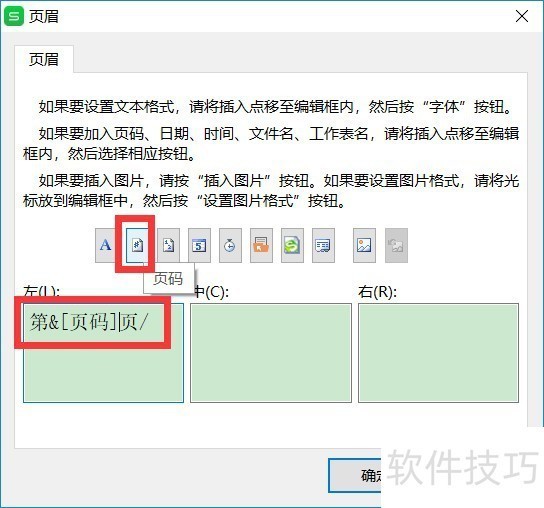
6、 再输入:总共:页,鼠标光标放在冒号后面,点击【总页数】图标,点击【确定】
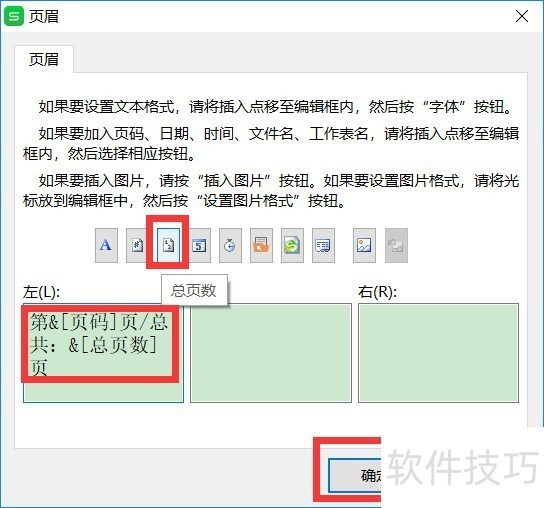
7、 回到页面设置,点击【确定】
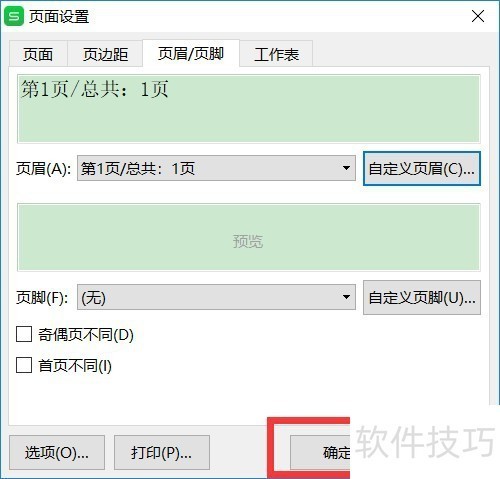
文章标题:怎么设置Excel页眉左边显示第几页/总共:几页
文章链接://www.hpwebtech.com/jiqiao/212978.html
为给用户提供更多有价值信息,ZOL下载站整理发布,如果有侵权请联系删除,转载请保留出处。
- 上一问:判断是与不是--“IF”在EXCEL的应用
- 下一问:excel表如何生成饼状图
相关软件推荐
其他类似技巧
- 2024-09-12 17:56:02表格斜线里面怎么打字
- 2024-09-12 17:28:02Excel VBA如何避免使用相对引用录制宏
- 2024-09-12 17:22:01Excel表格快速筛选相同的值
- 2024-09-12 17:16:01excel中页眉的设置方法
- 2024-09-12 16:56:02如何将excel表格中的电话号码打码?
- 2024-09-12 16:36:02excel怎么做饼状图?
- 2024-09-12 16:23:02怎样在EXCEL表中打印一个表格
- 2024-09-12 15:48:02Excel批量设定单元格条件格式
- 2024-09-12 15:36:01execel中如何对单列数据进行求和呢?
- 2024-09-12 15:10:02excel单元格跨列居中
Microsoft Office Excel2007软件简介
excel2007是2007版的Microsoft Office中的重要模块组件,Excel2007可以在电脑上编写电子表格,是最好用的办公软件,可以满足用户对表格的自定义编辑,还具有强大的图形功能,功能全面。zol提供excel2007官方版下载。excel2007具有强大插件平台支持,免费提供海量在线存储空间及wps文字文档模板,支持阅读和输出PDF文件,全... 详细介绍»









